Metode til opgradering af din Linux-kerneversion på Debian 10:
For at opgradere din Linux-kerneversion i Debian 10 skal du udføre følgende fire trin:
Trin # 1: Kontrol af den aktuelle kerneversion på Debian 10:
Først skal du kontrollere den aktuelle version af kernen installeret på dit Debian 10-system for at kontrollere, om den er blevet opgraderet eller ikke senere. For at kontrollere den aktuelle kerneversion i Debian 10 skal du udføre kommandoen nedenfor:
$ uname -sr
Den aktuelt installerede kerneversion på vores Debian 10-system er Linux 4.19.0-9-amd64, som vist i følgende billede:

Trin # 2: Opdater dit Debian 10-system:
Du skal også opdatere dit Debian 10-system, før du opgraderer dets kerneversion. Dit system vil se efter de tilgængelige opgraderinger til kernen og markere dem til installation ved at opdatere dem. Du kan opdatere dit Debian 10-system med kommandoen vist nedenfor:
$ sudo apt-get opdatering
Når alle de nødvendige pakker på dit Debian 10-system opdateres, afslutter denne kommando sin udførelse som vist i følgende billede:
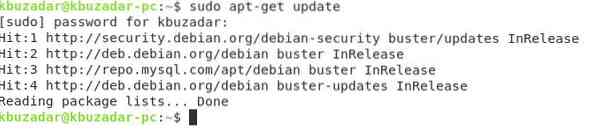
Trin # 3: Opgrader kernen i Debian 10:
Nu kan vi endelig forsøge at opgradere vores Linux-kerneversion i Debian 10 ved hjælp af kommandoen vist nedenfor:
$ sudo apt-get dist-upgradeVi har brugt parameteren “dist” med kommandoen “opgradering” til smart håndtering af opgradering ved at installere de nødvendige pakker og fjerne de irrelevante på samme tid.

Under udførelsen af denne kommando bliver du bedt om at bekræfte denne handling, fordi det vil optage noget ekstra plads på dit system. Du kan bekræfte opgraderingsprocessen ved at trykke på “Y” -tasten og derefter trykke på Enter-tasten som vist på følgende billede:
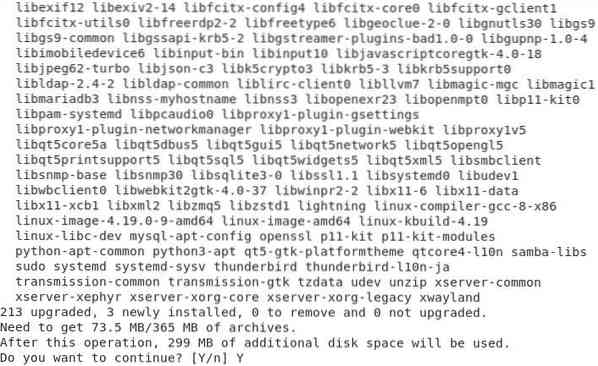
Når opgraderingsprocessen er færdig, er Linux-kerneversionen på dit Debian 10-system også blevet opgraderet.
Trin # 4: Bekræft opgraderingen til kerneversionen i Debian 10:
For at kontrollere, om kerneversionen er opgraderet på dit Debian 10-system eller ej, kan du køre kommandoen “uname -sr” igen, og du vil være i stand til at bemærke en ændring i din kerneversion fra forrige gang. I vores tilfælde havde vi dog allerede den nyeste kerneversion installeret på vores Debian 10-system. Derfor kunne vi ikke opgradere det yderligere og modtog den samme kerneversion som output af kommandoen “uname -sr”, som vi havde modtaget tidligere. Dette vises på billedet nedenfor:

Konklusion:
Ved at gennemgå proceduren beskrevet i denne artikel kan du nemt opgradere din Linux-kerneversion i Debian 10 når som helst du vil. Det anbefales stærkt, at du fortsætter med at gentage denne proces efter regelmæssige intervaller for at dit Debian 10-system fungerer korrekt.
 Phenquestions
Phenquestions


